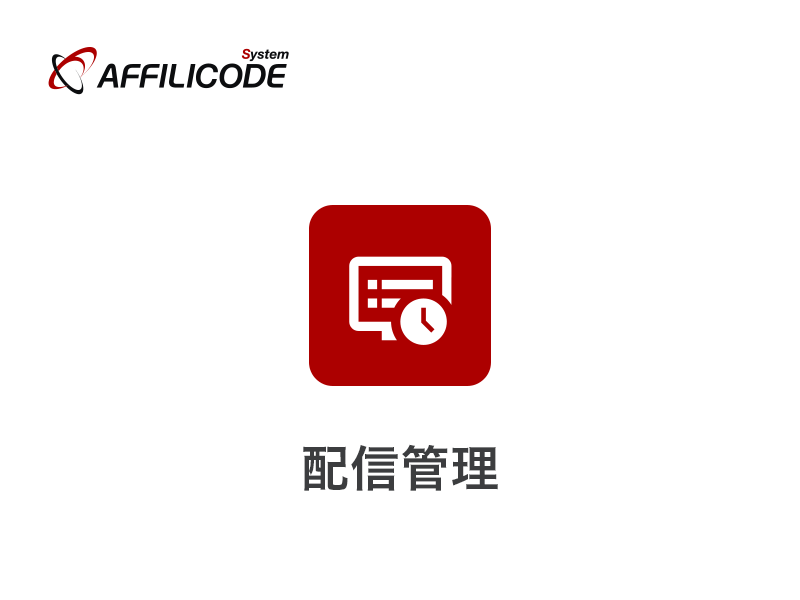
SSPの設定
SSPとは
※ビジネスプラン以上でご利用いただける機能です。
※スタンダードプランは、拡張機能のお申し込みにより利用が可能です。
広告枠配信は、複数の広告(広告素材)を任意の条件指定で配信が可能できる機能ですが、SSP(Supply Side Platform)機能を利用すると、配信条件を設定の上、指標に基づくローテーション配信ができます。
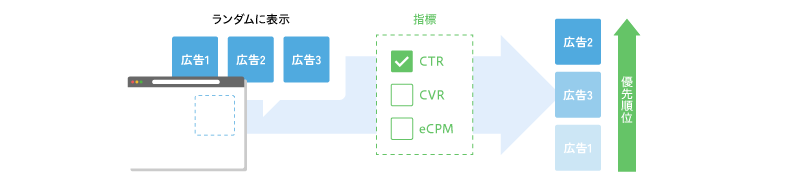
SSP最適化の方法
アフィリコード・システムでは、以下の方法でSSP最適化を行います。
- 運用初期段階ではSSPに登録した広告(広告素材)をランダム表示し、徐々にデータを蓄積。
- SSPに登録されている広告(広告素材)のインプレッション数が「1000」を超えると、システム設定 | SSP最適化基準 の指標に基づき表示。
※インプレッション数は、広告が表示された回数です。 - 広告枠の配信素材にSSPを設定することにより、曜日や時間指定など任意の配信条件を組み合わせることができます。
| CTR | クリック率。Click Through Rateの略。 インプレッション数のうち、広告がクリックされた回数の割合。 |
|---|---|
| CVR | コンバーション率。Conversion Rateの略。 インプレッション数のうち、商品の購入などコンバージョンに至った割合。 |
| eCPM 発生 | 有効CPM。effective Cost Per Milleの略。 { ( クリック報酬額 + 発生成果額 ) ÷ imp数 } × 1000の値を小数点第三位で四捨五入 |
| eCPM 確定 | 有効CPM。effective Cost Per Milleの略。 { ( クリック報酬額 + 確定成果額 ) ÷ imp数 } × 1000の値を小数点第三位で四捨五入 |

効果のある広告を優先的に表示することでメディアの収益化が図れ、広告主側から見れば、より最適な広告が表示されるため、広告効果の向上につながります。
SSP広告に関してはこちらの記事も参考してください。
SSPの設定手順
SSPの設定手順を解説します。
- アフィリエイター画面の表示と最適化設定
- SSPの登録
- 利用広告の登録
- 利用広告素材の登録
アフィリエイター画面の表示設定と最適化設定
SSPの利用に際し、システム設定 | サイト設定 よりアフィリエイター画面の表示設定と最適化指標の設定を行います。条件設定により配信する広告枠にもSSP素材を登録することができます。
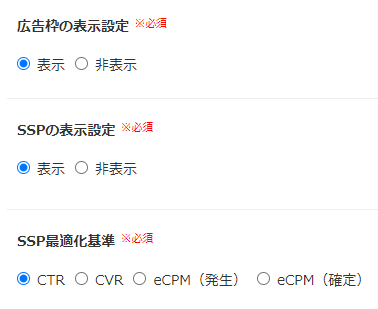
アフィリエイター画面に、SSPメニューを表示させるか否かを設定します。
アフィリエイターにSSP運用を許可しない場合は、非表示にできます。成果情報、各種レポート、ログ情報の関連項目も非表示になります。
※管理者は設定問わず常にメニュー表示されます。
次に、SSPに表示する広告の表示頻度を制御する指標項目を設定します。基準値が高い広告を「最適な広告として」表示します。
SSPの登録
SSPはアフィリエイター権限で登録可能です。管理者が設定する場合は、アフィリエイター権限にゴッドログインしてください。
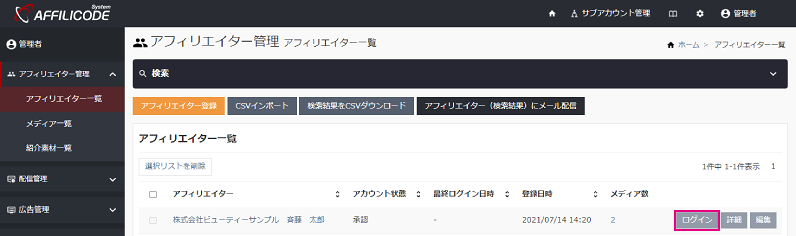
広告枠同様、まず、「SSPの枠」を登録します。
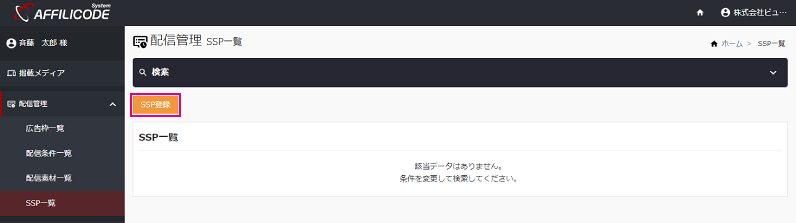
| メディア | 広告を掲載するメディアを選択します。 |
|---|---|
| SSP名 | 作成するSSPの名前を入力します。管理しやすい名前に設定してください |
| SSP種別 | SSPの種類を設定します。バナー / テキスト / テンプレート |
| バナーサイズ | SSP種別でバナー選択時。SSPに設定するバナーのサイズを設定します。 ※バナーサイズの選択肢は、管理者権限:マスター管理 > バナーサイズ設定 の設定による。 |
| テンプレート | SSP種別でテンプレート選択時。登録されているテンプレートから選択します。 |
| 広告表示数 | SSP種別でテンプレート選択時。テンプレートに表示できる広告数。 |
| 公開設定 | 公開ステータスを設定します。 |
利用広告の登録
次に「利用広告」を設定します。SSPの枠に広告を紐づけるイメージです。「利用広告」は、次の箇所から登録できます。
- SSP一覧|利用広告 > 利用広告登録
- SSP一覧|詳細 > 利用広告登録
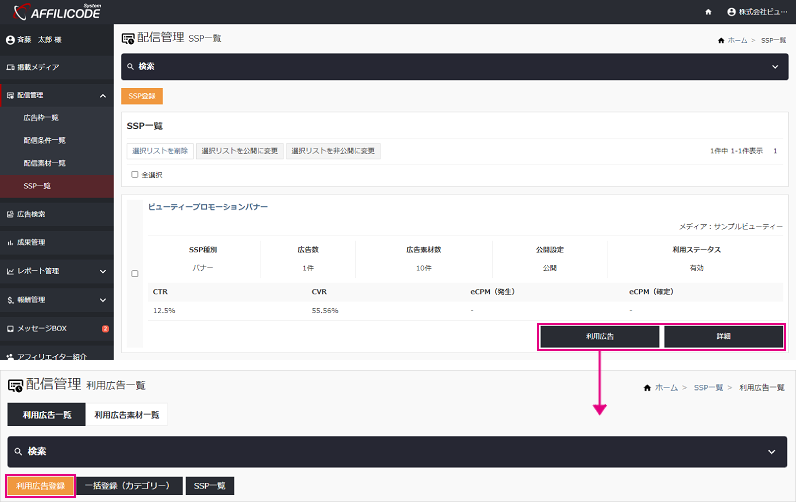
| メディア | 当該のSSPに紐づくメディア名を表示。 |
|---|---|
| SSP | 広告を登録するSSP名を表示。 |
| 利用広告 | SSPで利用したい広告を選択して登録します。 SSP種別:バナーの場合は、設定したサイズに該当する広告(広告素材)が選択可能です。 |
| 公開設定 | 公開ステータスを設定します。公開 / 非公開 |
- 利用広告の登録対象
- ・SSP種別で設定した広告素材(バナー / テキスト / テンプレート)が登録されている広告
- 利用広告とSSP掲載メディアの提携状況
- ・提携承認されている広告
・提携未申請でも、広告側の提携設定が自動承認になっている広告
提携未申請の自動承認広告を利用広告にセットすると、提携状況は「承認」になりますが、管理者側で承認状態を「却下」「保留」にした場合は、SSP広告の利用ステータスが「無効」になります。
利用広告素材の登録
利用広告の登録が完了すると、その広告に紐づいている広告素材(利用広告素材)が自動で登録されます。
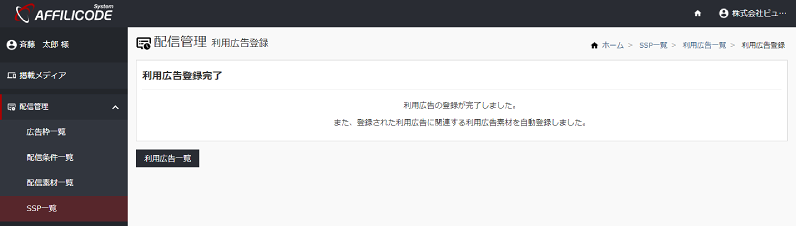
利用広告素材は、通常、新規に登録することはありません。
意図せず広告素材を削除してしまった場合や、管理者側で元々の広告に素材を追加し、手動で追加する場合に利用します。
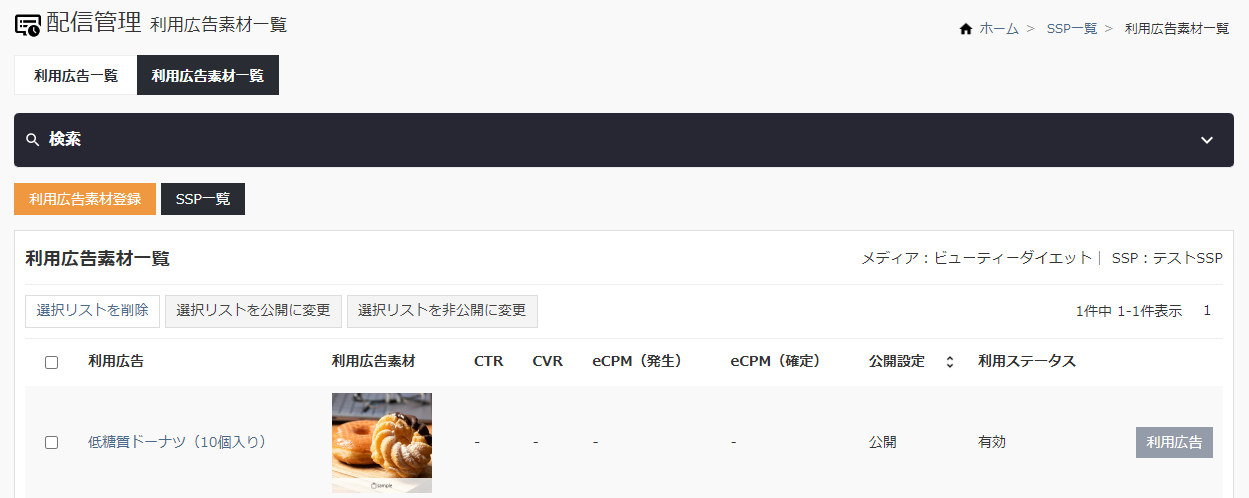
SSPのタグ取得と設置
SSPの設定が完了したら、実際にタグをメディアに貼り付けます。SSPのタグは、SSP一覧 | 詳細 「SSPタグ」から取得します。
- bodyタグ内、広告の表示箇所に設置してください。
- 広告の表示切り替えやステータスの反映に15分程度のタイムラグが発生します。
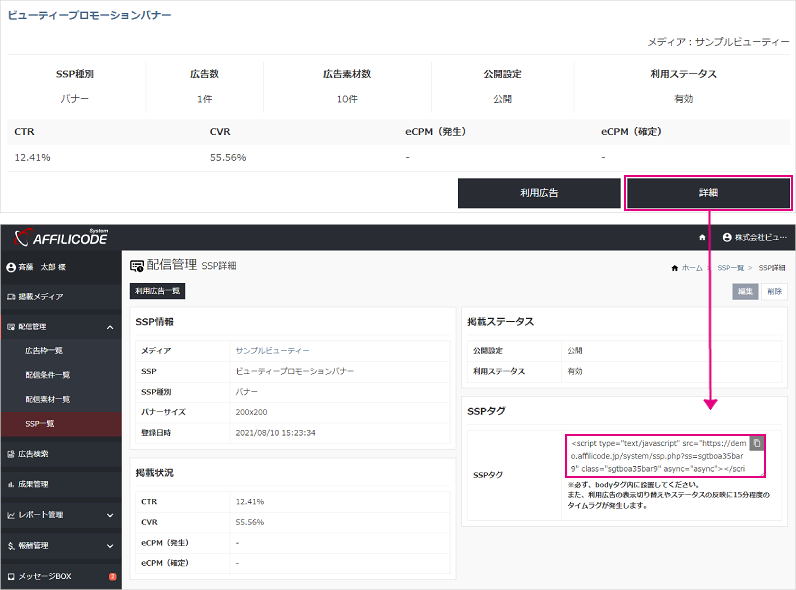
一度貼ったタグは、利用広告や利用広告素材の追加・削除を行っても貼り直す必要はありません。
タグ貼り付け時の注意点
タグをメディアに貼る場合、SSPに設定したバナーサイズに注意してください。バナーサイズより狭い領域に貼り付けると、デザイン崩れをおこす可能性があります。







